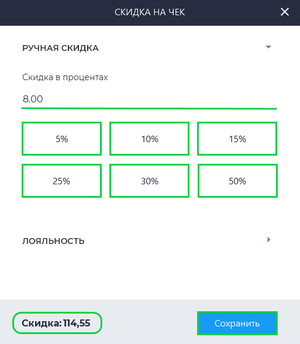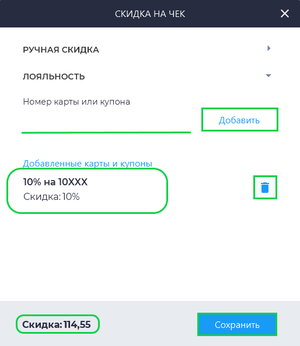Плагин Лояльность БИФИТ Касса
| Название: | Лояльность БИФИТ New | Дата выпуска: | - |
| Актуальная версия: | - | История изменений: | Смотреть |
Лояльность БИФИТ New - плагин, позволяющий работать с новой программой лояльности БИФИТ в приложении "Касса Розница" 3.0х.
Установка
Для установки плагина в приложении "Касса Розница" 3.0х Desktop:
- В разделе Меню кликнуть на значок

- В разделе БИФИТ Касса перейти в раздел Доступно
- В списке плагинов найти необходимый плагин и нажать кнопку Установить
- После установки плагина, перезапустить приложение
Описание
В Программе лояльности New теперь доступны новые функции, такие как:
- Возможность использования скидок для групп совместного применения (см. Группы совместного применения в Личном кабинете БИФИТ Бизнес)
- Добавлена функция подтверждения списания баллов кодом из СМС (при подключенном СМС центре)
- Добавление карт лояльности при помощи указания регулярного выражения
- Возможность применения различных подарочных купонов для одного чека
- Настройка и корректировка программы лояльности производится в Личном кабинете БИФИТ Бизнес.
- Создание групп совместного применения производится в Личном кабинете БИФИТ Бизнес.
- В приложении "Касса Розница" 3.0х нельзя изменять программу лояльности клиента, все действия по изменению программы лояльности производятся в Личном кабинете БИФИТ Бизнес.
Работа с плагином
Для начала необходимо сформировать чек.
Для этого:
- Добавьте товар и справочника номенклатуры в чек
- Нажмите на значок

- Во всплывающем окне есть возможность указать размер скидки вручную, а также применить программу лояльности, указав номер карты или номер купона
- Для указания скидки вручную нажмите на вкладку Ручная скидка, укажите размер скидки, нажмите кнопку Сохранить
- Для указания скидки по карте лояльности или купону, во вкладке Лояльность, укажите номер карты лояльности или номер купона и нажмите кнопку Добавить. В списке ниже будут добавлены все примененные скидки, для применения указанных скидок нажмите кнопку Сохранить
- Также появилась возможность применять одновременно ручную скидку и карту программы лояльности или купон. Для этого укажите во кладке Ручная скидка размер скидки, затем добавьте карту лояльности или купон во вкладке Лояльность, после этого нажмите кнопку Сохранить. Система автоматически посчитает размер скидки и применит ее в чеке.